
從 Android 裝置列印
在行動裝置上安裝外掛程式,即可從具有列印功能的應用程式進行列印。
本機支援 Canon 外掛程式以及許多製造商支援的 Mopria®。
您也可以使用作業系統的標準功能列印資料,而不需要安裝外掛程式。
本機支援 Canon 外掛程式以及許多製造商支援的 Mopria®。
您也可以使用作業系統的標準功能列印資料,而不需要安裝外掛程式。
使用專用外掛程式列印 (Canon Print Service)
您可以使用專用 Canon 外掛程式 Canon Print Service 從任何應用程式進行列印。
這也支援部門 ID 管理。即使使用未知部門 ID 進行列印受到限制,您也可以設定部門 ID 進行列印。
這也支援部門 ID 管理。即使使用未知部門 ID 進行列印受到限制,您也可以設定部門 ID 進行列印。
相容的作業系統和下載網站
請造訪 Canon 網站。
https://global.canon/psmp/
https://global.canon/psmp/
使用
將行動裝置連線到本機。將行動裝置連線到本機
將本機註冊到 Canon Print Service。
行動裝置透過區域網路連線到本機時,需要本機的 IP 位址資訊才能將本機註冊到 Canon Print Service。使用 [首頁] 畫面 [移動入口網站]
[移動入口網站]  [區域網路連線] 索引標籤可以檢視 IP 位址。
[區域網路連線] 索引標籤可以檢視 IP 位址。
行動裝置透過區域網路連線到本機時,需要本機的 IP 位址資訊才能將本機註冊到 Canon Print Service。使用 [首頁] 畫面
 [移動入口網站]
[移動入口網站]  [區域網路連線] 索引標籤可以檢視 IP 位址。
[區域網路連線] 索引標籤可以檢視 IP 位址。如需註冊本機和列印方法的詳細資訊,請參閱線上手冊網站上的「行動應用程式」的 Canon Print Service 手冊。
https://oip.manual.canon/
https://oip.manual.canon/
使用通用外掛程式進行列印(Mopria® 列印服務)
本機支援 Mopria® 列印服務,這是可透過 Mopria® 認證印表機或多功能機上的任何應用程式進行列印的外掛程式。
您可以使用不同製造商提供的 Mopria® 認證印表機進行列印,這相當適合進行行動列印,而不需要安裝專用應用程式或外掛程式。
您可以使用不同製造商提供的 Mopria® 認證印表機進行列印,這相當適合進行行動列印,而不需要安裝專用應用程式或外掛程式。
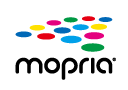
使用
將行動裝置連線到本機。將行動裝置連線到本機
 |
在本機上使用部門 ID 管理時從具有未知部門 ID 的電腦進行列印受到限制時,您無法使用 Mopria® 列印服務進行列印。啟用部門 ID 管理 |
 |
透過使用 Mopria® Scan,您可以將掃描資料直接匯入 Android 裝置。 |
使用作業系統的標準功能列印(預設列印服務)
您可以使用作業系統的標準功能(預設列印服務),從任何應用程式進行列印。
若您的 Android 版本支援預設列印服務,則可以列印資料而不需要安裝專用的應用程式或外掛程式。
若您的 Android 版本支援預設列印服務,則可以列印資料而不需要安裝專用的應用程式或外掛程式。
使用
將行動裝置連線到本機。將行動裝置連線到本機
確認Canon Print Service和 Mopria®列印服務未安裝於行動裝置,或已停用。
如需支援的作業系統和如何列印的詳細資訊,請造訪下列網站:https://support.google.com/android/
 |